Activar Webex Go en su teléfono móvil
 ¿Comentarios?
¿Comentarios?Antes de comenzar
-
Confirme que su teléfono es compatible con SIM dual y que puede admitir un perfil de eSIM activo.
-
Webex Go está habilitado a través de eSIM y requiere un perfil de eSIM activo en el dispositivo para estar disponible. Consulte los modelos de dispositivos compatibles y la cantidad de eSIM activas compatibles con el dispositivo.
Las políticas de bloqueo de dispositivos se aplican solo en Estados Unidos
-
-
Cierre sesión en la aplicación de Webex en su teléfono móvil para configurar los ajustes del modo de llamada.
-
Asegúrese de tener una red Wi-Fi activa.
Modelos de iPhone compatibles
-
iPhone Xr
-
iPhone Xs
-
iPhone Xs Max
-
iPhone SE 2020
-
iPhone 11
-
iPhone 11 Pro
-
iPhone 11 Pro Max
-
iPhone 12
-
iPhone 12 Pro Max
-
iPhone SE 2022
-
iPhone 13
-
iPhone 13 Pro
-
iPhone 13 Pro max
-
iPhone 14
-
iPhone 14 Plus
-
iPhone 14 Pro
-
iPhone 14 Pro Max
Se requiere la versión del sistema operativo/software: iOS 15.4 o posterior
Estado de bloqueo del dispositivo
Solo se aplica a clientes en EE. UU.
-
Vaya a Configuració n → Genera l → Acerca de
-
En Bloqueo de empresa de servicios, no verá restriccionesde SIM. Si no ve el mensaje, comuníquese con:
-
Su administrador de TI (si está en plan corporativo)
-
Empresa de servicios (si se encuentra en un plan personal)
-
Escaneo del código QR
Según el idioma establecido en su dispositivo móvil, los términos Datos móvile s y Plan móvi l pueden utilizarse en lugar de Datos celulare s y Plan celular.
-
Diríjase a Configuración y → de telefonía → Agregar plan de telefonía celular.
-
Escanee el código Q R incluido en el correo electrónico de activación.
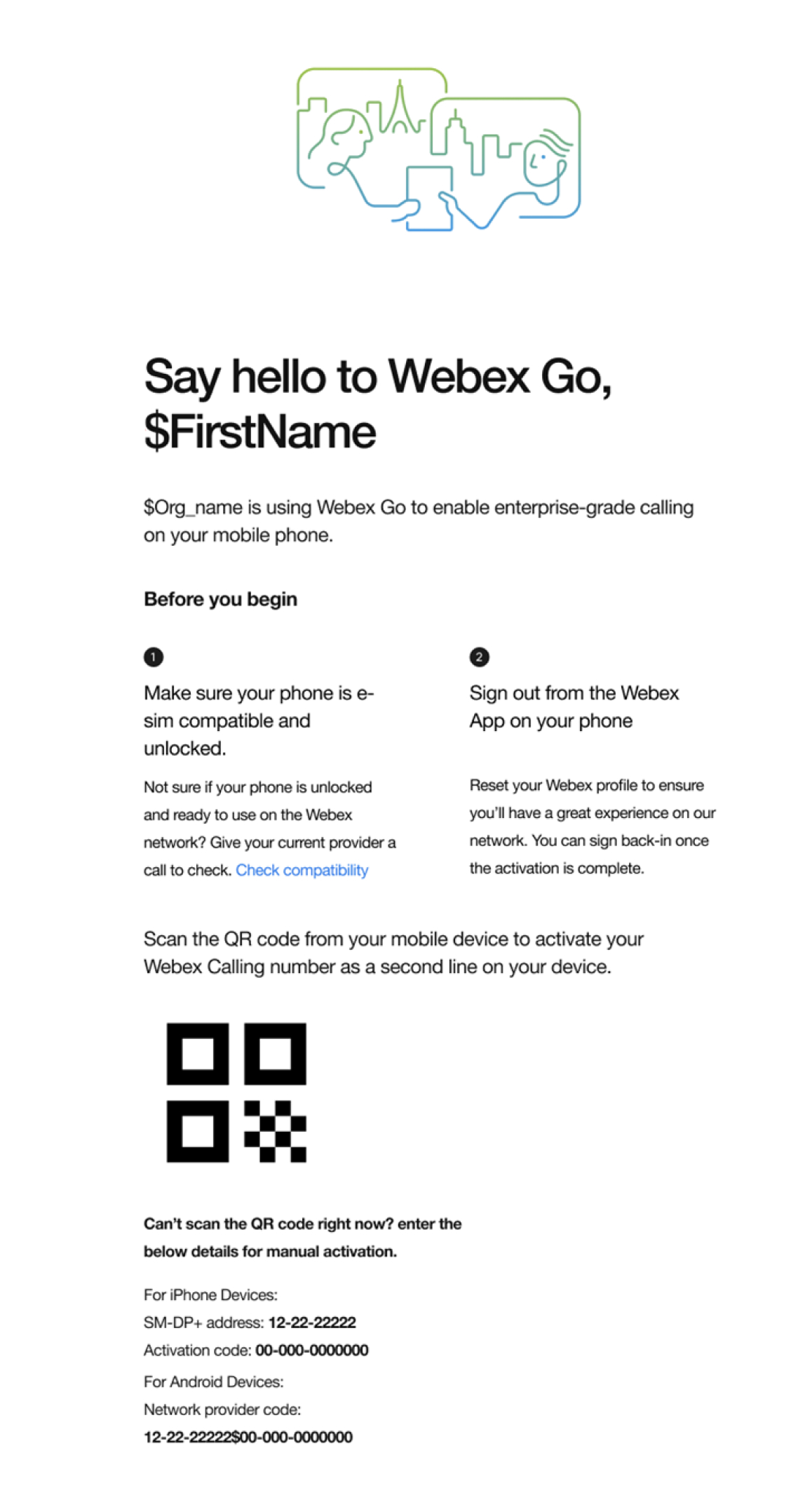
-
Toque Agregar plan de telefonía celular.
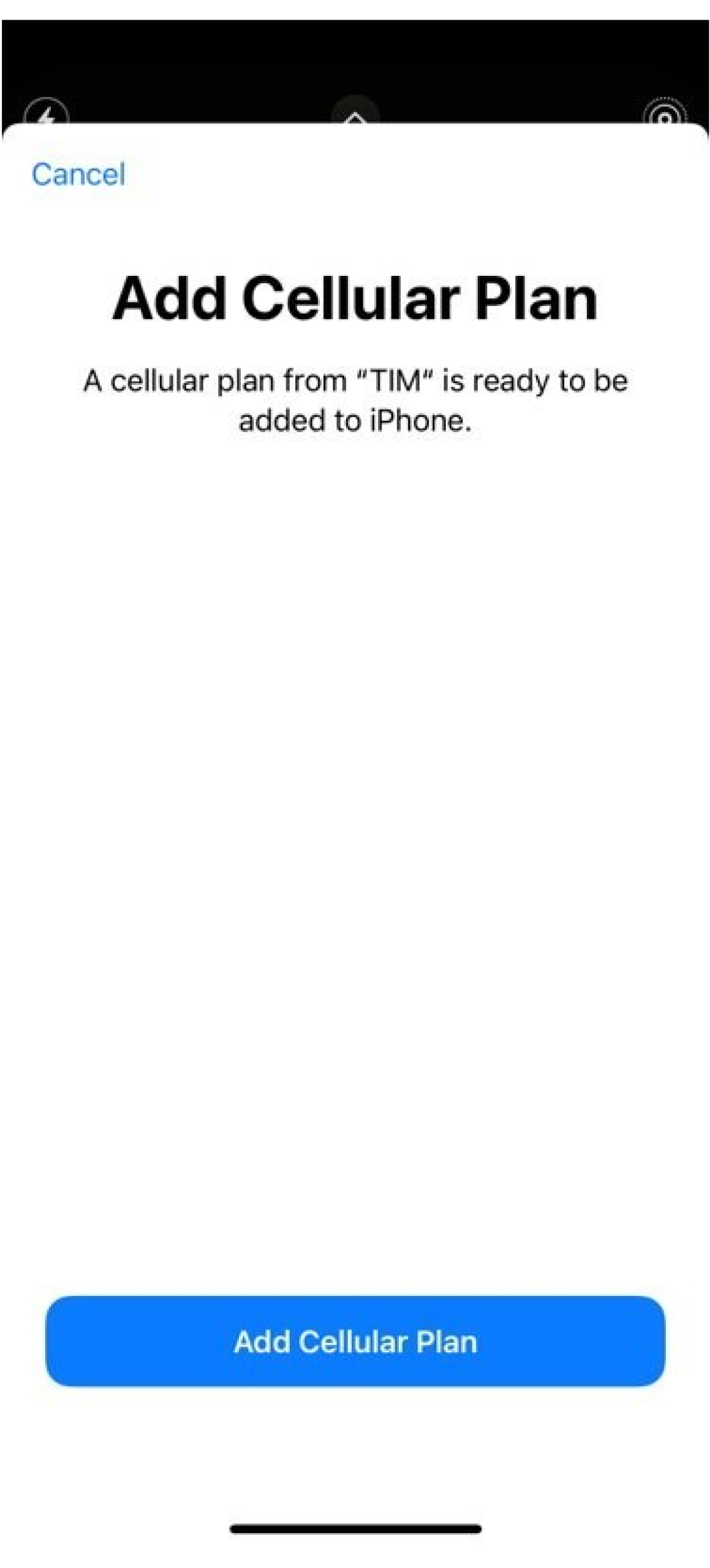
-
Etiquete su plan: Escoja una etiqueta existente o cree una etiqueta personalizada y haga clic en Continuar.
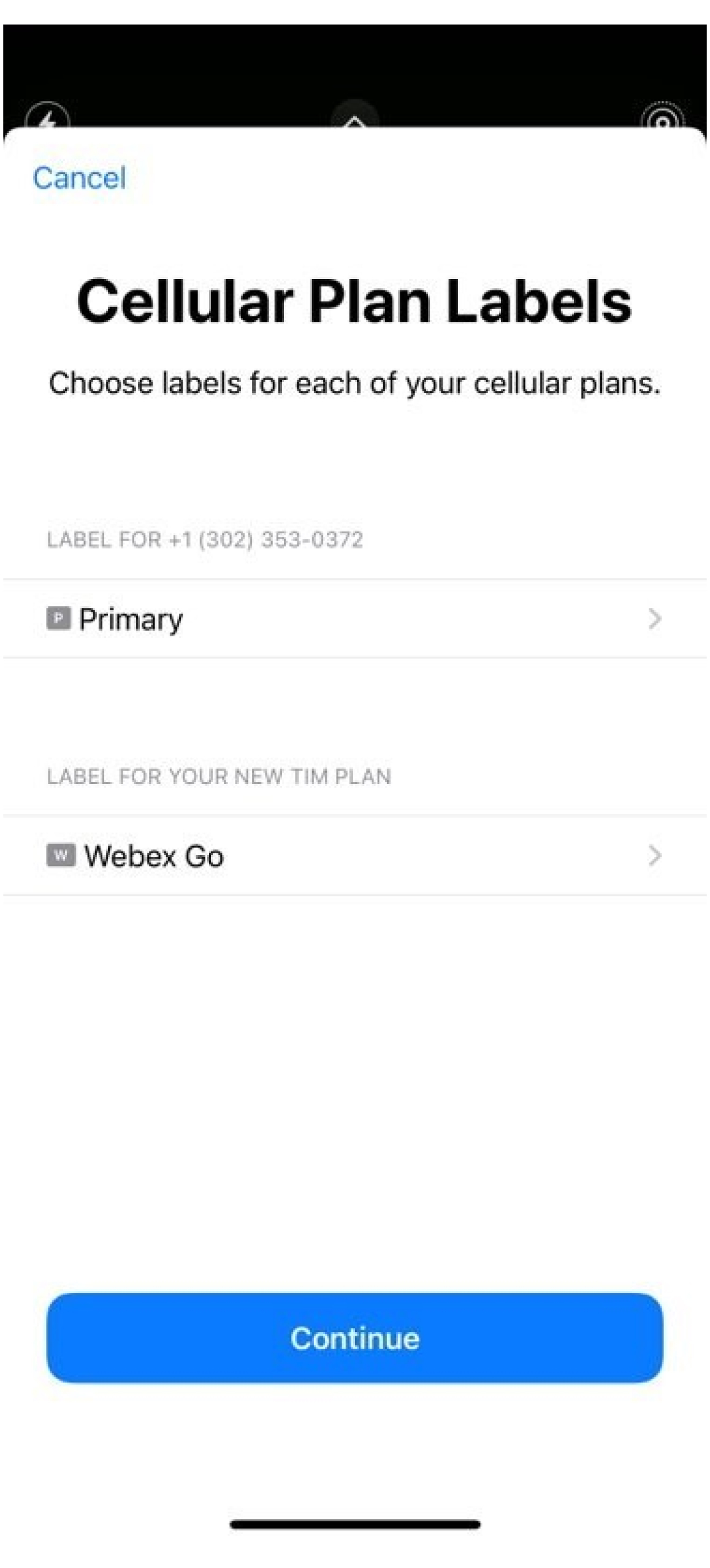
-
Establezca su número predeterminado: La línea predeterminada se utiliza cuando llama o envía un mensaje a alguien que no está en su aplicación Contactos.
Si se selecciona Webex como línea predeterminada, las llamadas se capturarán en el Registro de detalles de llamadas (CDR) de Webex Calling. Tenga en cuenta que las políticas de seguridad y cumplimiento de su organización relacionadas con Webex Calling ahora se aplicarán a este número que utiliza un plan móvil y eSIM en un dispositivo telefónico móvil personal. Además, actualmente, los mensajes de texto de negocios no están disponibles con los números de Webex Go y deben habilitarse por separado con el proveedor de Cloud Connect.
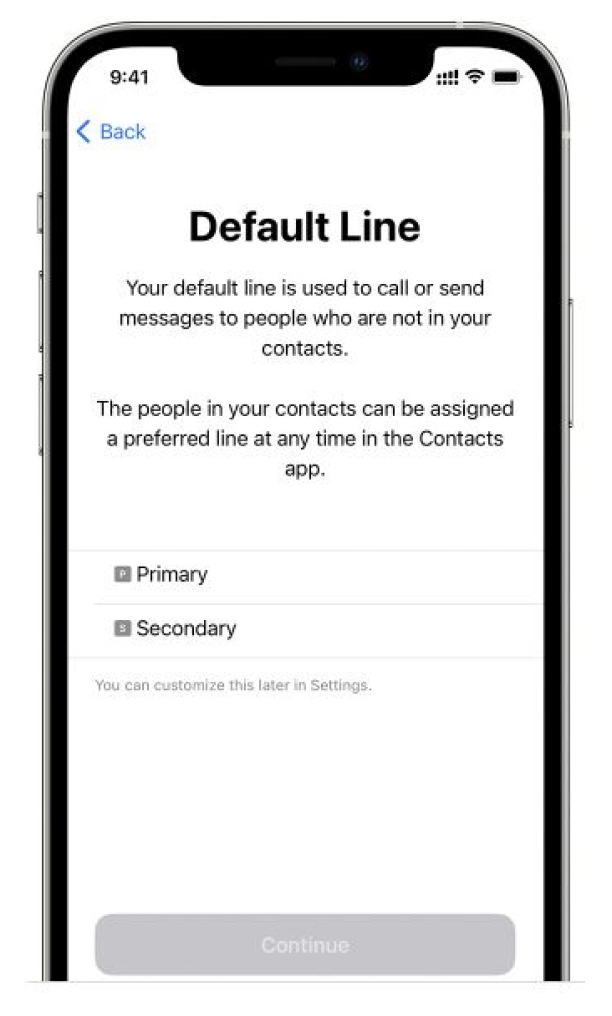
-
Establezca un plan celular para iMessage y FaceTime: Si utiliza iOS 13 y versiones posteriores, puede elegir qué plan de telefonía móvil desea utilizar para iMessage y FaceTime. Se recomienda configurarlo en el plan existente activo en su dispositivo.
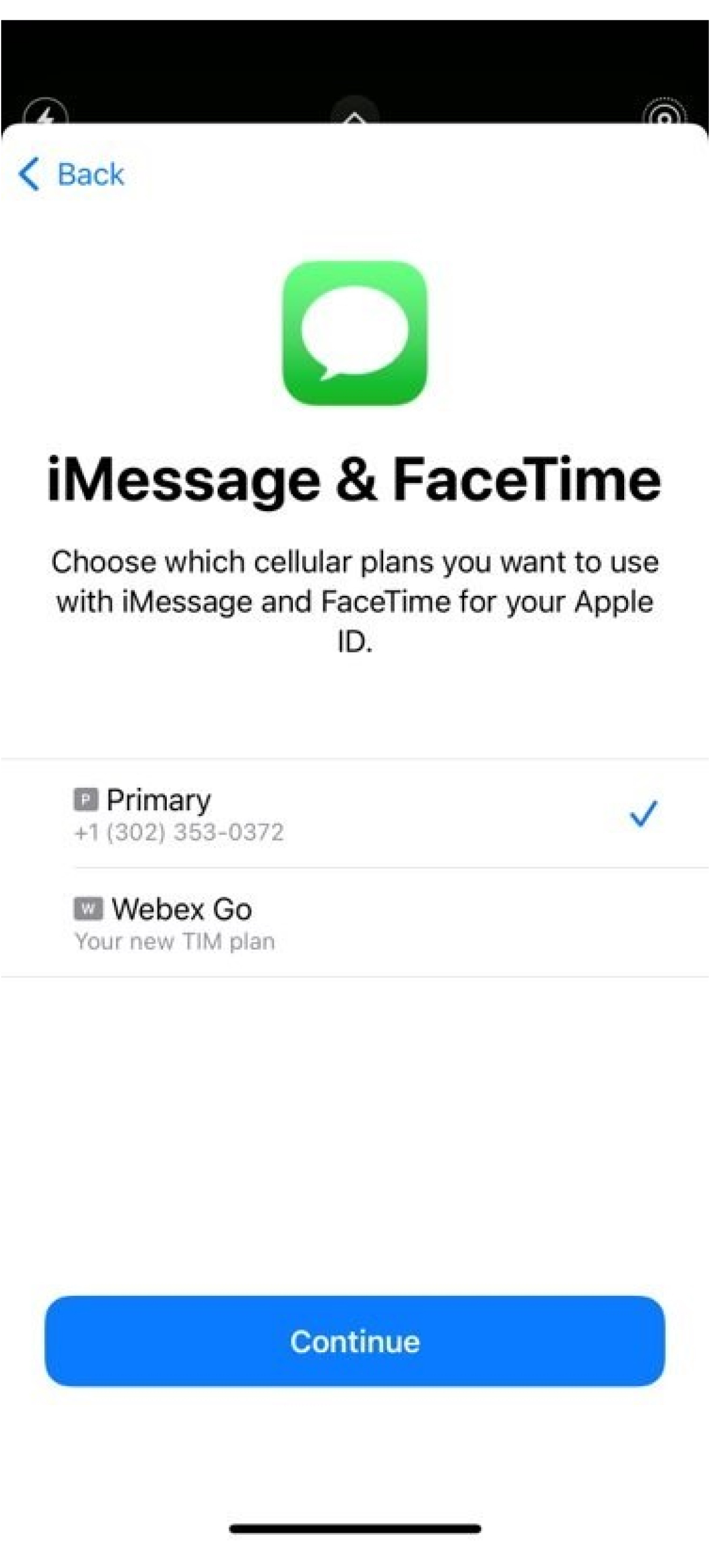
-
Establecer la línea predeterminada para los datos celulares: Se recomienda configurarlo en el plan existente activo en su dispositivo. Sin embargo, active Permitir el cambio de datos de telefonía celular para acceder a las aplicaciones en una llamada de su línea de negocios.
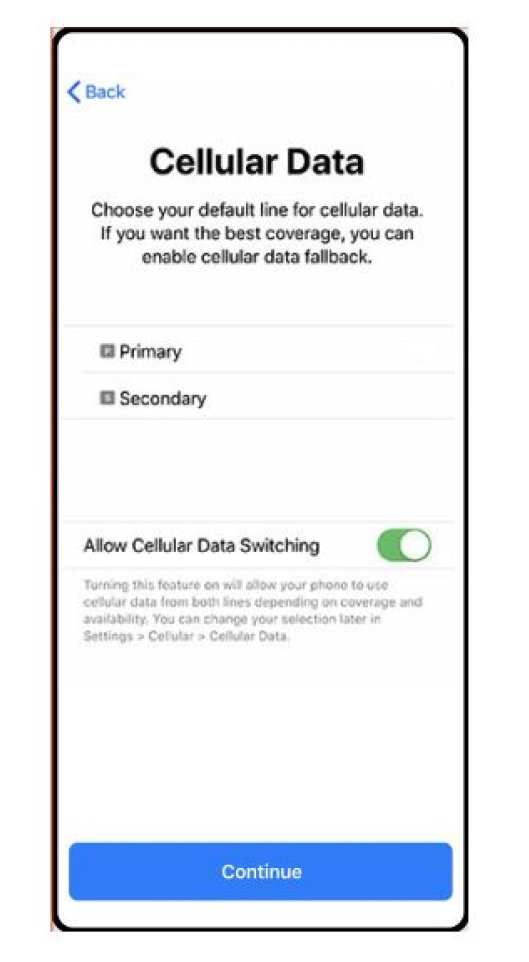
-
Webex Go aprovecha la red móvil de VoLTE para enrutar llamadas. Confirme que los siguientes ajustes estén habilitados y reinicie el teléfono móvil para utilizar el servicio.
En Voz y datos, asegúrese de que esté seleccionado 4G o LTE para datos y que VoLTE esté habilitado para la voz.
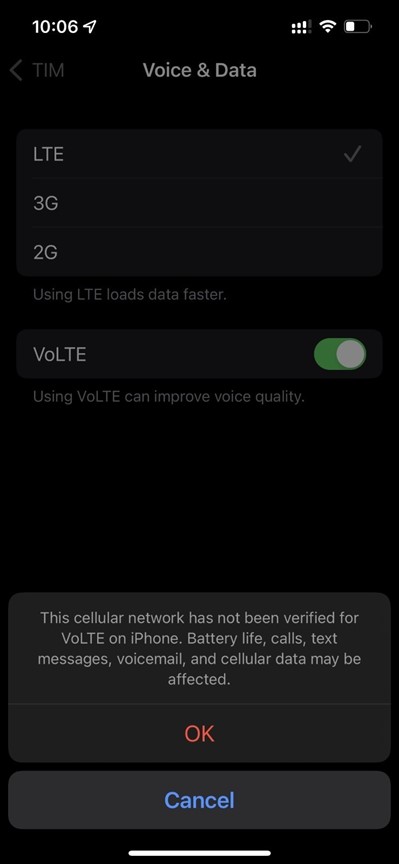
El control deslizante de datos está activado.
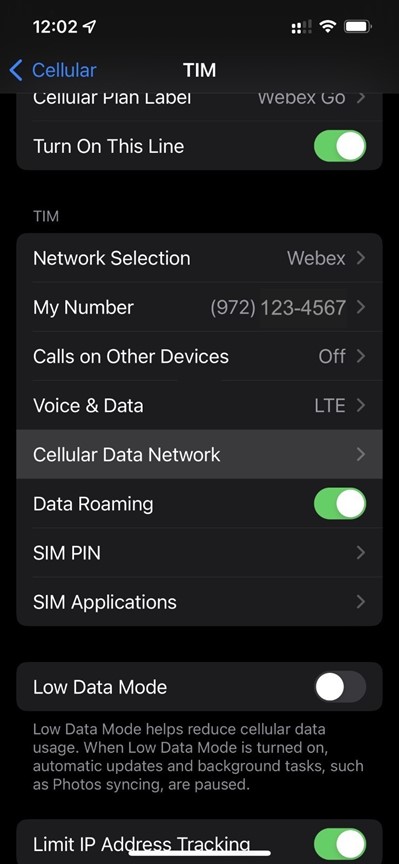
El control deslizante de selección de red está configurado en Automático.
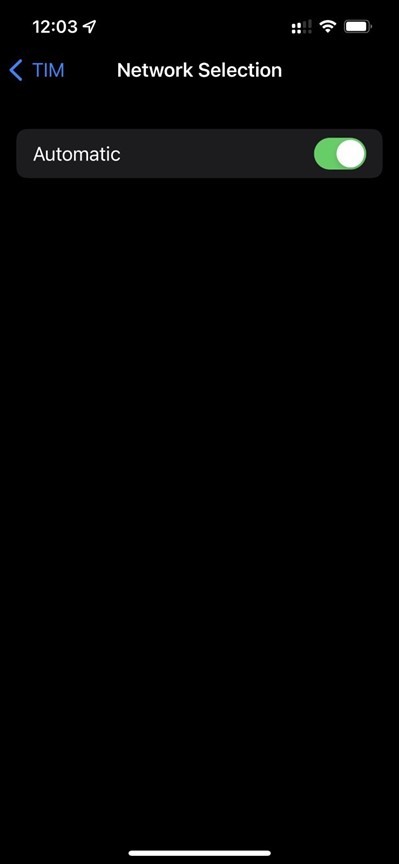
-
Reinicie su teléfono móvil una vez finalizada la configuración. Debería ver la red de Webe x en el centro de Contro l. Para abrir el centro de control, deslice el dedo hacia abajo desde la esquina superior derecha de la pantalla del iPhone.
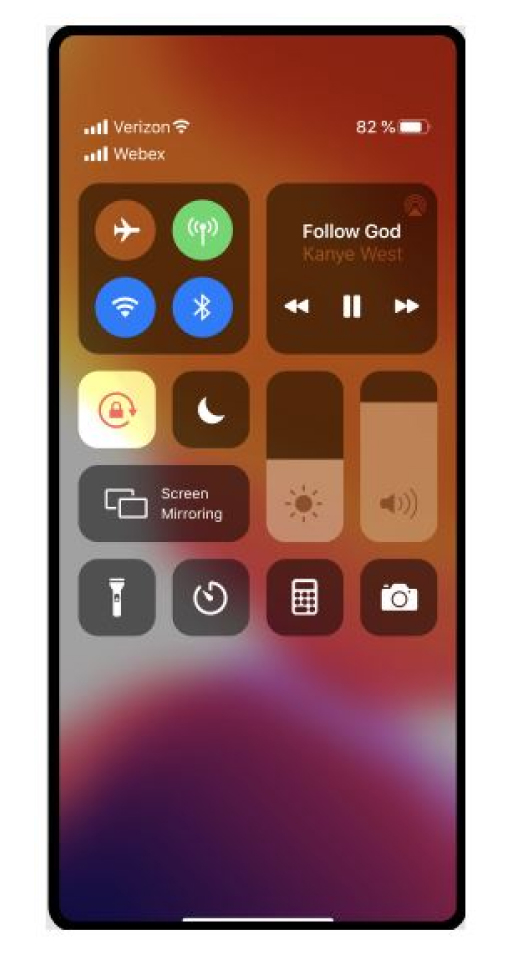
Introducir manualmente el plan
-
Diríjase a Configuración.
-
Toque Datos móviles o celulares.
-
Toque Agregar plan de telefonía celular.
-
Pulsa Enter Details Manually (Introducir detalles manualmente) en la parte inferior de la pantalla de tu iPhone e ingresa el SM-DP+addres s y el código de activació n proporcionados en el correo electrónico. Siga el paso 5 hasta el paso 9 del procedimiento Scan the QR Cod e (Escanear el código QR) para completar la configuración.
Para obtener información sobre el uso de DUAL SIM con un e FLEX, consulte https://support.apple.com/en-us/HT209044.
¿Quiere saber cómo está? Mire esta demostración en víde o sobre cómo activar Webex Go en su iPhone.Antes de comenzar
-
Confirme que su teléfono es compatible con SIM dual y que puede admitir un perfil de eSIM activo.
-
Webex Go está habilitado a través de eSIM y requiere un perfil de eSIM activo en el dispositivo para estar disponible. Consulte los modelos de dispositivos compatibles y la cantidad de eSIM activas compatibles con el dispositivo.
Las políticas de bloqueo de dispositivos se aplican solo en Estados Unidos
-
-
Cerrar sesión en la aplicación de Webex en su teléfono móvil para configurar los ajustes del modo de llamada.
-
Asegúrese de tener una red Wi-Fi activa.
Modelos Samsung compatibles
-
Galaxy S20 FE 5G
-
Galaxy S21 5G
-
Galaxy S21 + 5G
-
Galaxia S22
-
Galaxy S22+
-
Galaxy S22 Ultra
-
Galaxia S23
-
Galaxy S23+
-
Galaxy S23 Ultra
-
Galaxy XCover 6 Pro
-
Galaxia Z Flip4
Se requiere la versión del sistema operativo/software: 13 Una interfaz de usuario 5.1 o posterior
Estado de bloqueo del dispositivo
Solo se aplica a clientes en EE. UU.
-
Si tiene un plan corporativo, trabaje con su administrador de TI para desbloquear su dispositivo.
-
Si tiene un plan personal, comuníquese con su proveedor de servicios. Enlaces a herramientas CARGO ofrecidas por proveedores de servicios:
Escaneo del código QR
-
Diríjase a Configuración y → de → de tarjetasSIM.
Toque Agregar plan móvil y seleccione Scan carrier Código QR.
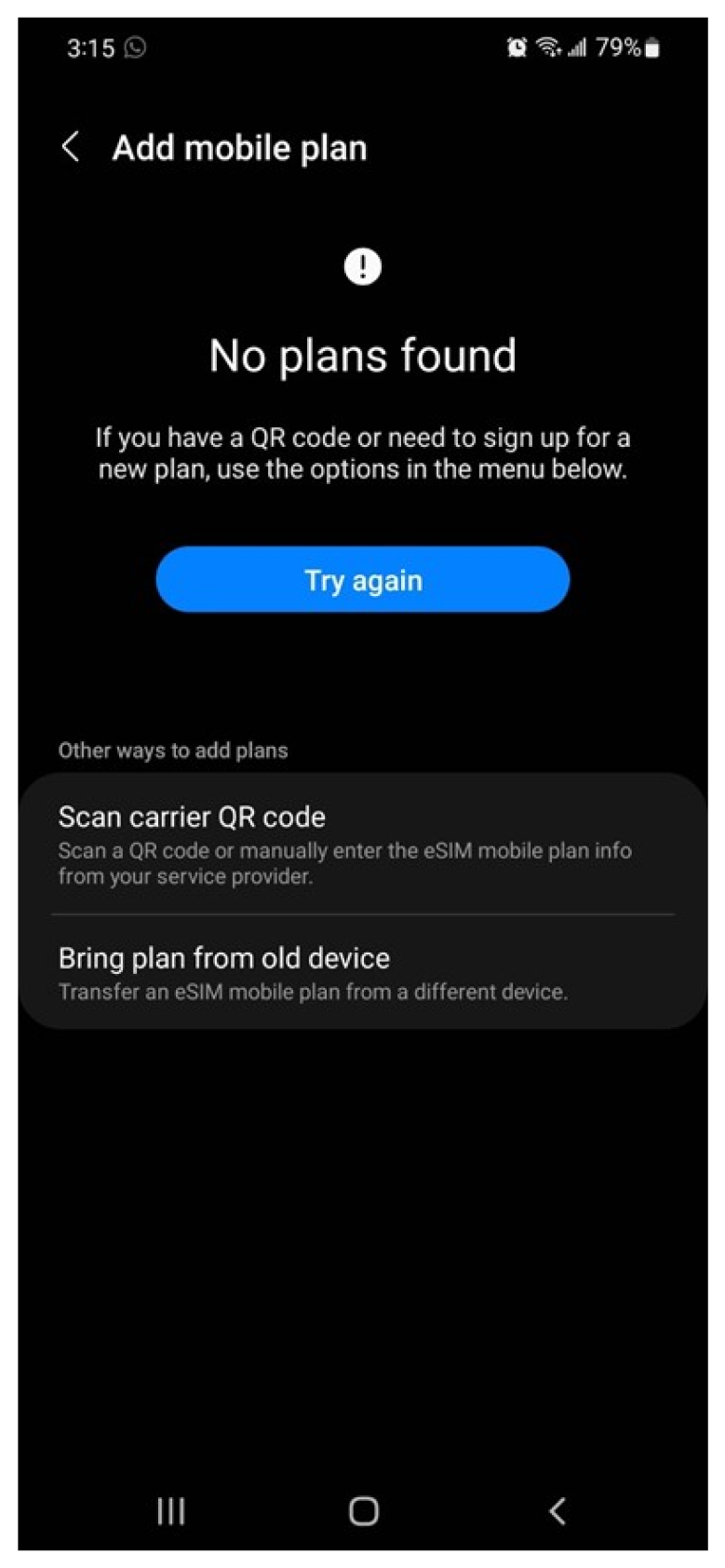
-
Escanee el código QR enviado por correo electrónico.
Seleccione Add plan to phon e (Agregar plan al teléfono) si aparece el mensaje Add this plan to a new mobile networ k (Agregar este plan a una nueva red móvil).
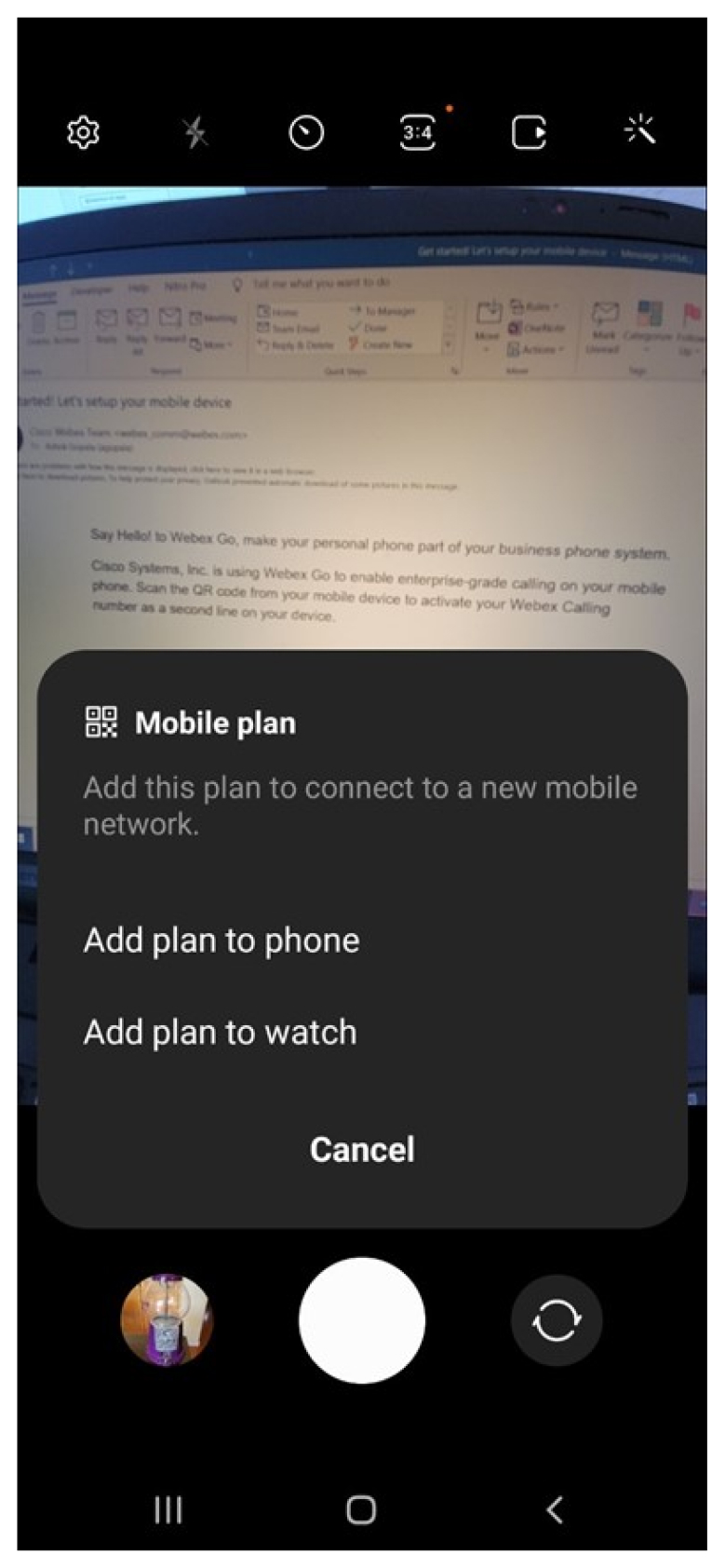
Haga clic en Confirma r en la siguiente pantalla y el plan se agregará a su dispositivo.
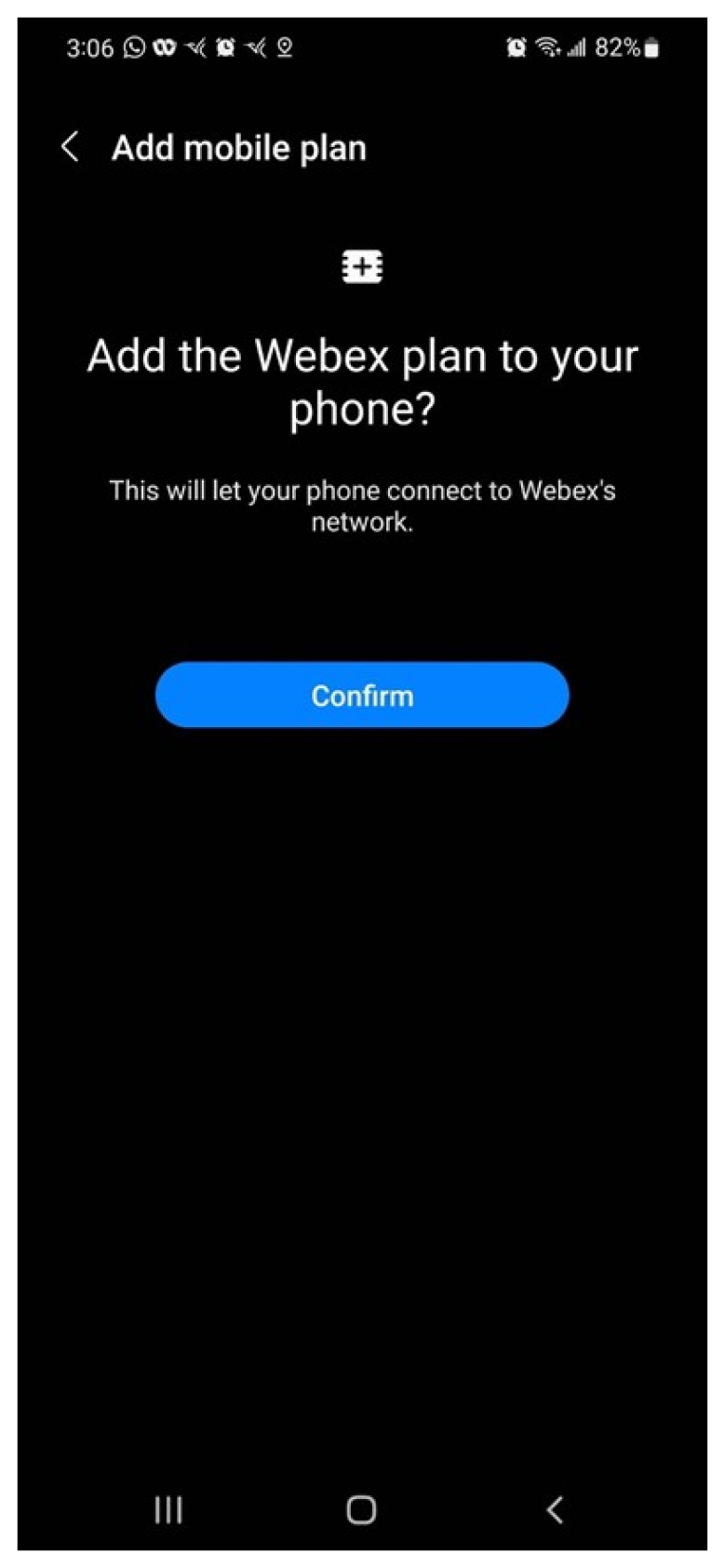
Haga clic en Allow (Permitir) cuando se le solicite que permita a la SIM secundaria utilizar datos durante las llamadas.
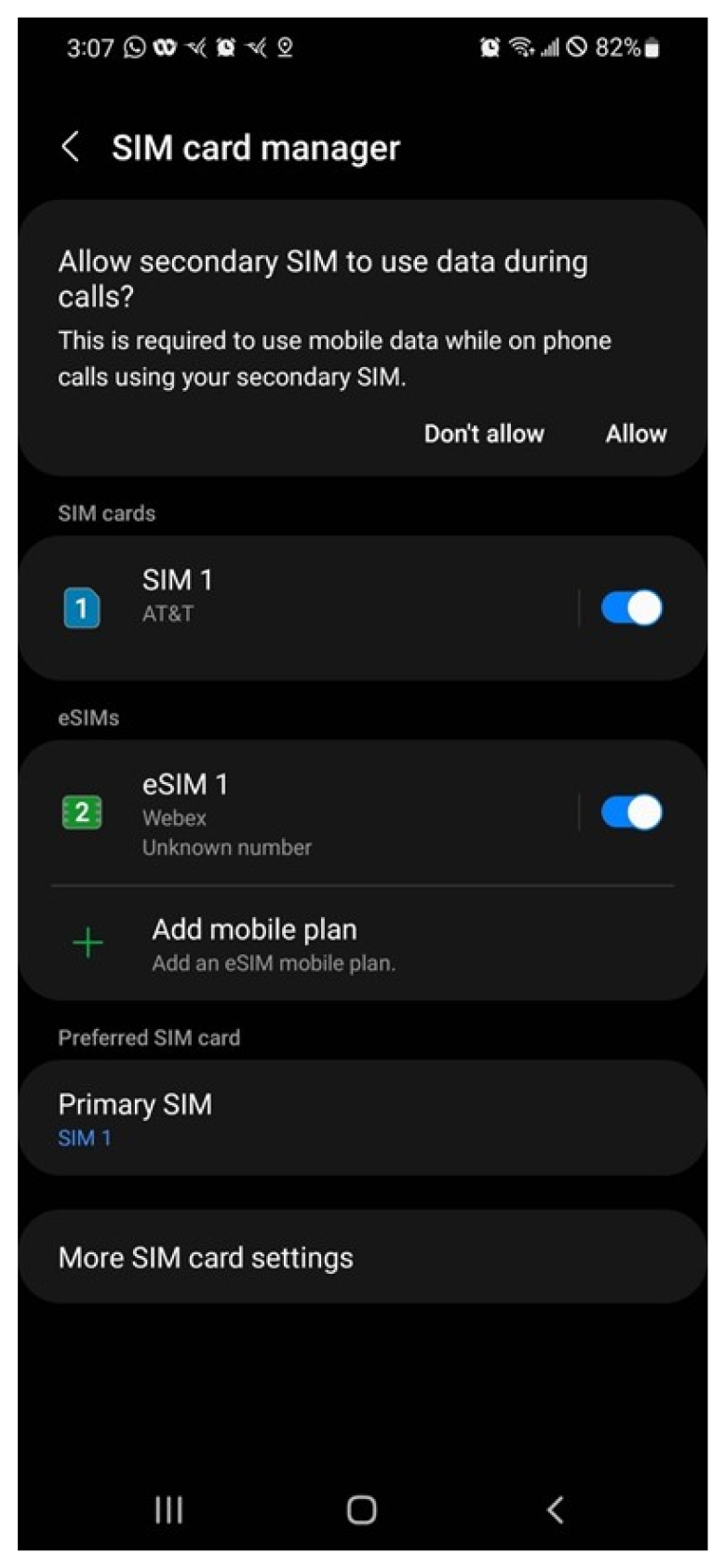
-
Defina la tarjeta SIM preferida: La SIM preferida es el plan celular predeterminado que se utiliza para llamadas, mensajes de texto y datos.
Si selecciona Webex como SIM principal, las llamadas se graban. Tenga en cuenta que las políticas de seguridad y cumplimiento de su organización se aplican a las llamadas que pasan por el plan celular de la empresa. Además, los mensajes de texto no están disponibles actualmente con su plan comercial.
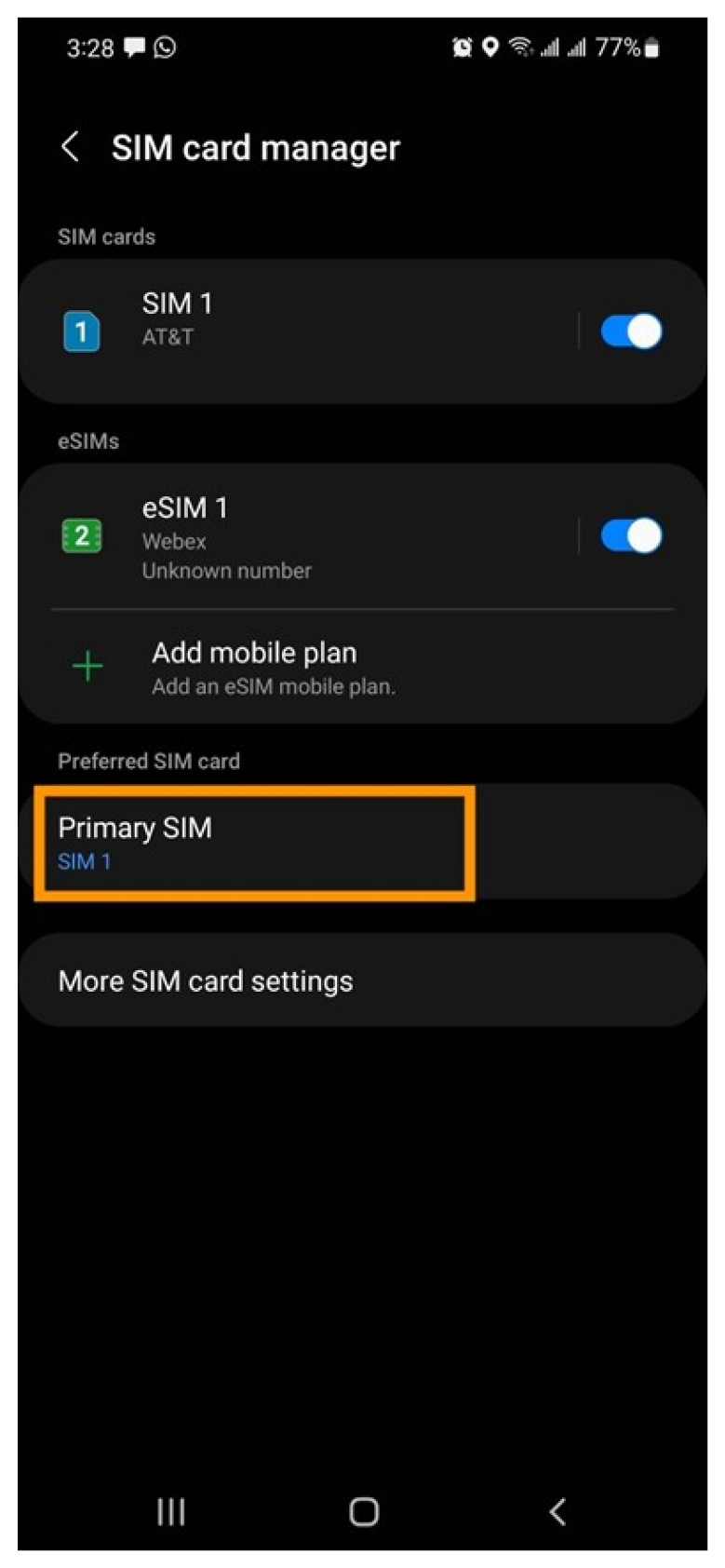
Agregar manualmente el plan
Si tiene problemas con el código QR, agregue manualmente el plan introduciendo el código del proveedor de red en el correo electrónico.
Antes de comenzar
-
Confirme que su teléfono es compatible con SIM dual y que puede admitir un perfil de eSIM activo.
-
Webex Go está habilitado a través de eSIM y requiere un perfil de eSIM activo en el dispositivo para estar disponible. Consulte los modelos de dispositivos compatibles y la cantidad de eSIM activas compatibles con el dispositivo.
Las políticas de bloqueo de dispositivos se aplican solo en Estados Unidos
-
-
Cerrar sesión en la aplicación de Webex en su teléfono móvil para configurar los ajustes del modo de llamada.
-
Asegúrese de tener una red Wi-Fi activa.
Modelos de Google Pixel compatibles
-
Píxel 6
-
Píxel 6a
-
Pixel 6 pro
-
Píxel 7
-
Pixel 7 pro
Se requiere la versión del sistema operativo/software: Android 13 o posterior
Estado de bloqueo del dispositivo:
-
Si está en un plan corporativo, trabaje con su administrador de TI para desbloquear su dispositivo.
-
Si se encuentra en un plan personal, comuníquese con su proveedor de servicios. Enlaces a herramientas CARGO ofrecidas por proveedores de servicios:
Escanee el Código QR
-
Diríjase a Configuración -> e Internet .
-
Toque el signo + junto a SIMs.
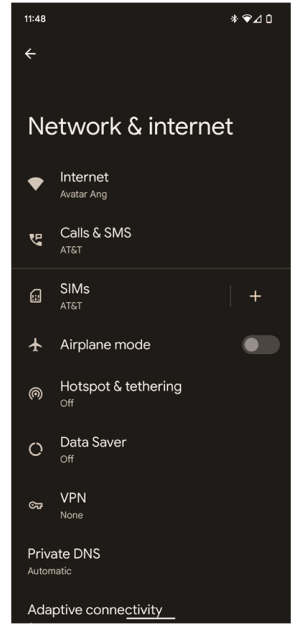
-
En la pantalla Conectarse a la red móvil , toque ¿ Descargar una SIM en su lugar?
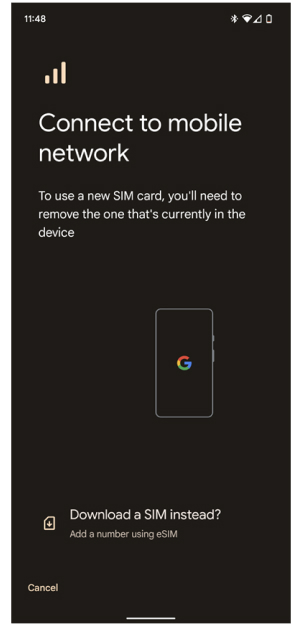
-
Toque la pantalla Sí en ¿Usar 2 MI? para tener dos MI activos al mismo tiempo.
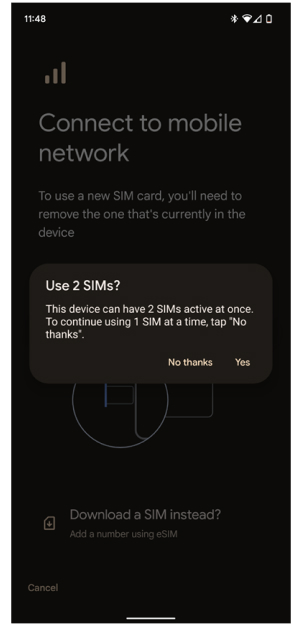
-
Haga clic en Siguiente en descargar la pantalla SIM .
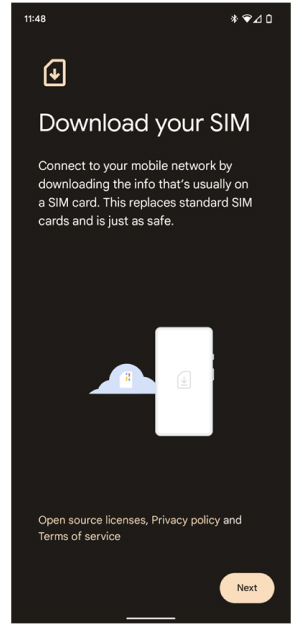
-
Haga clic en + sign junto a Utilizar una red diferente en Confirmar su pantalla de red.
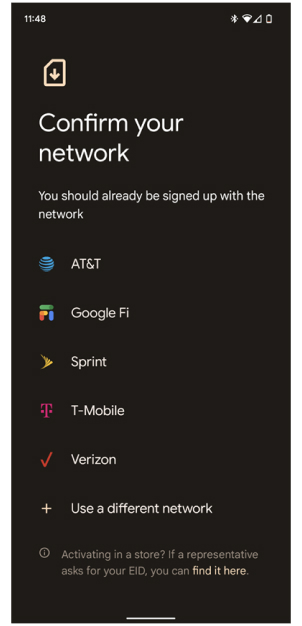
-
Escanee el código QR.
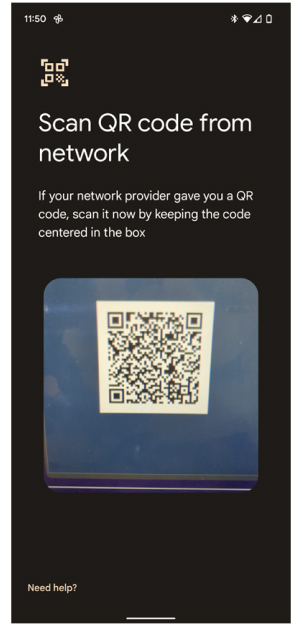
-
Confirme que desea usar el número de Webex haciendo clic en Descargar, en la pantalla ¿Usar Webex?
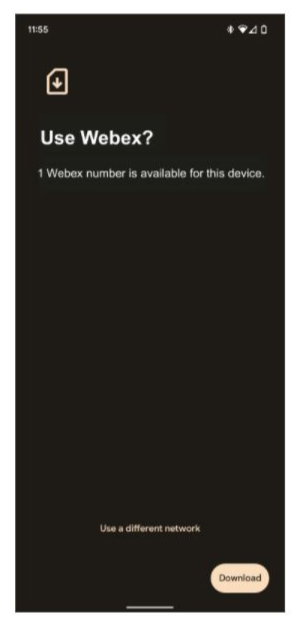
-
Una vez que haya finalizado la descarga, haga clic en Configuración para activar la SIM.
-
Seleccione Webex en SIM descargada.
-
Active el conmutador y seleccione Sí cuando se le pida que confirme.
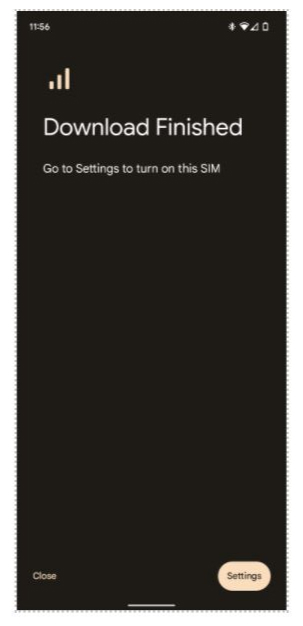
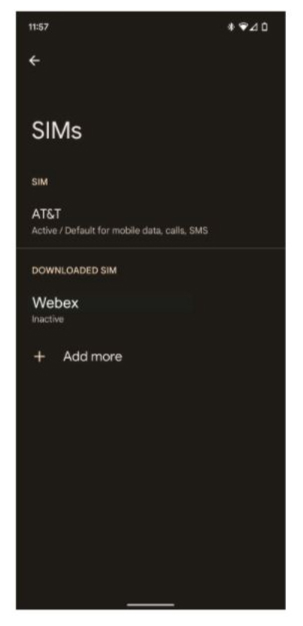
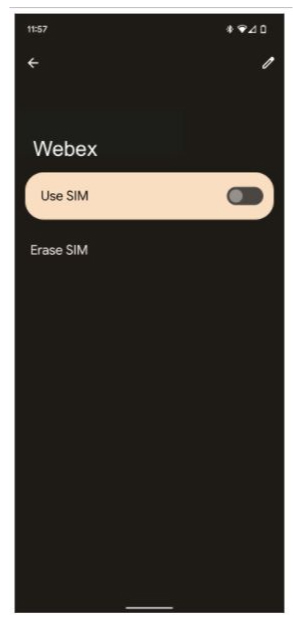
-
-
Habilite la itinerancia para utilizar datos en la conexión e SSL.
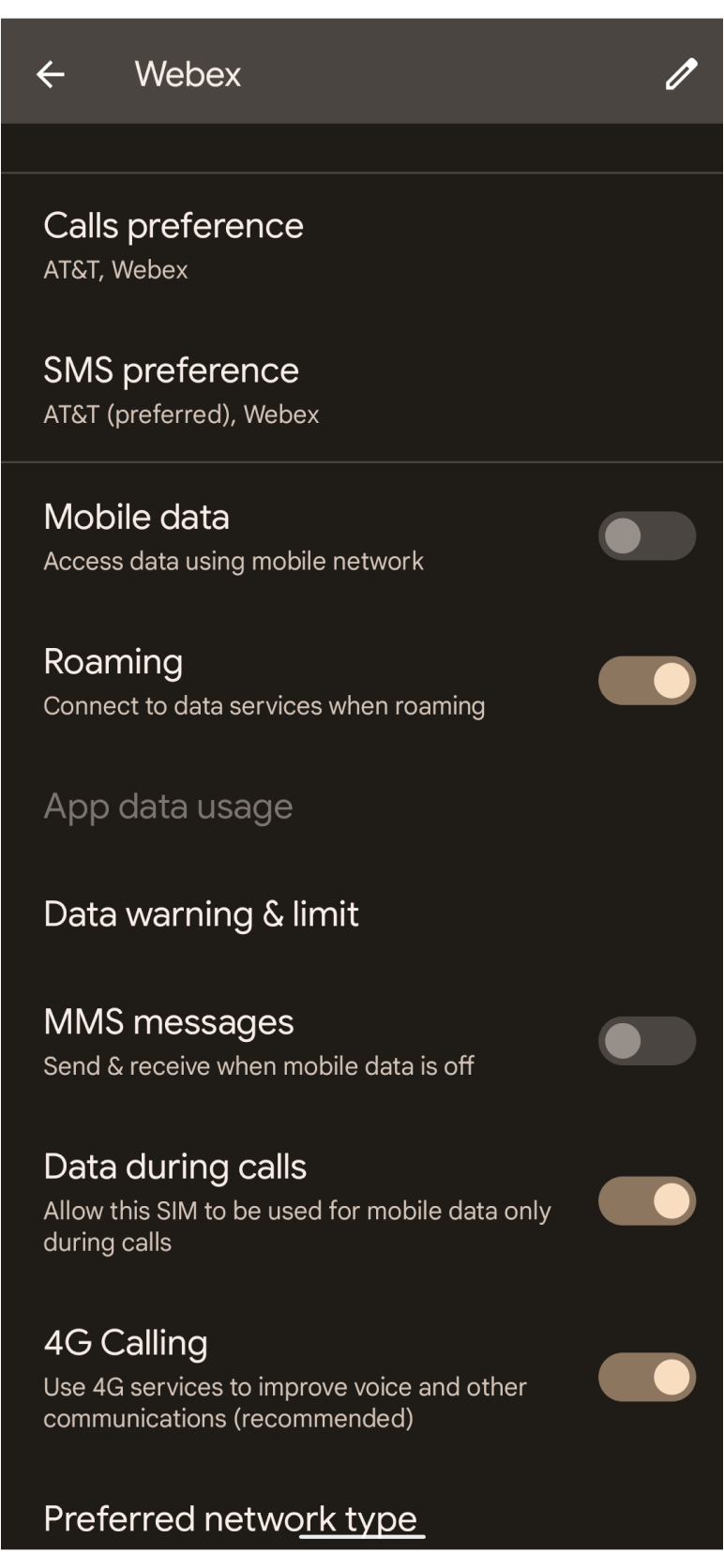
-
Configurar preferencias duales de SIM:
-
Solo un SIM puede ser el valor predeterminado para los datos. Si ya tiene una configurada, usted recibe una notificación. Se recomienda utilizar la SIM instalada anteriormente como predeterminada para los datos. Sin embargo, asegúrese de que la alternancia de datos durante las llamadas esté habilitada para Webex SIM.
-
En el caso de las llamadas, defina las preferencias en Preguntar cada vez.
-
En el caso de SMS, defina las preferencias en LA SIM instalada anteriormente.
-
Introducir manualmente el plan
-
Si está activando Manualmente Webex Go, siga el Paso 1 a paso 6 desde arriba. En la pantalla Para escanear el Código QR , haga clic en Necesita ayuda en la parte inferior de la pantalla e introduzca manualmente el código de proveedor de red incluido en el correo electrónico de activación.
-
Después de ingresar el código, siga el paso 8 a partir del paso 11 anterior.
Para obtener información adicional sobre el artículo Google Pixel .
El operador móvil de Webex Go no requiere un código QR para activarlo. El administrador gestiona la activación. Para obtener más información sobre el proceso de agregar números móviles y asignarlos a los usuarios en Control Hub, consulte Aprovisionar Webex Go. Una vez aprovisionado por su administrador, AT&T Cloud Voice para Webex Go Bolt-on o Service Operation Code se habilita automáticamente en el back end y debe habilitarse instantáneamente cuando se asigna el número de teléfono móvil en Control Hub. El usuario no requiere ninguna acción.
Una vez que el administrador asigne su número de teléfono móvil, todos sus dispositivos de Webex, incluidos su teléfono móvil de AT&T, teléfono de escritorio de Webex, sistema de escritorio o sala y computadora portátil con la aplicación de Webex, comparten el número de teléfono móvil de AT&T. También se ha mejorado al correo de voz de Webex y tiene acceso a todas las características de Webex Calling.
Para administradores:
El operador de telefonía móvil de Webex Go se activa/aprovisiona solicitando la autenticación y activación de los números de teléfono móvil al operador de telefonía móvil y, a continuación, asignarlos a un usuario como su línea principal (reemplazando su número comercial fijo). Para conocer los pasos sobre cómo agregar números móviles en Control Hub y luego asignarlos a un usuario, consulte Aprovisionar Webex Go.


